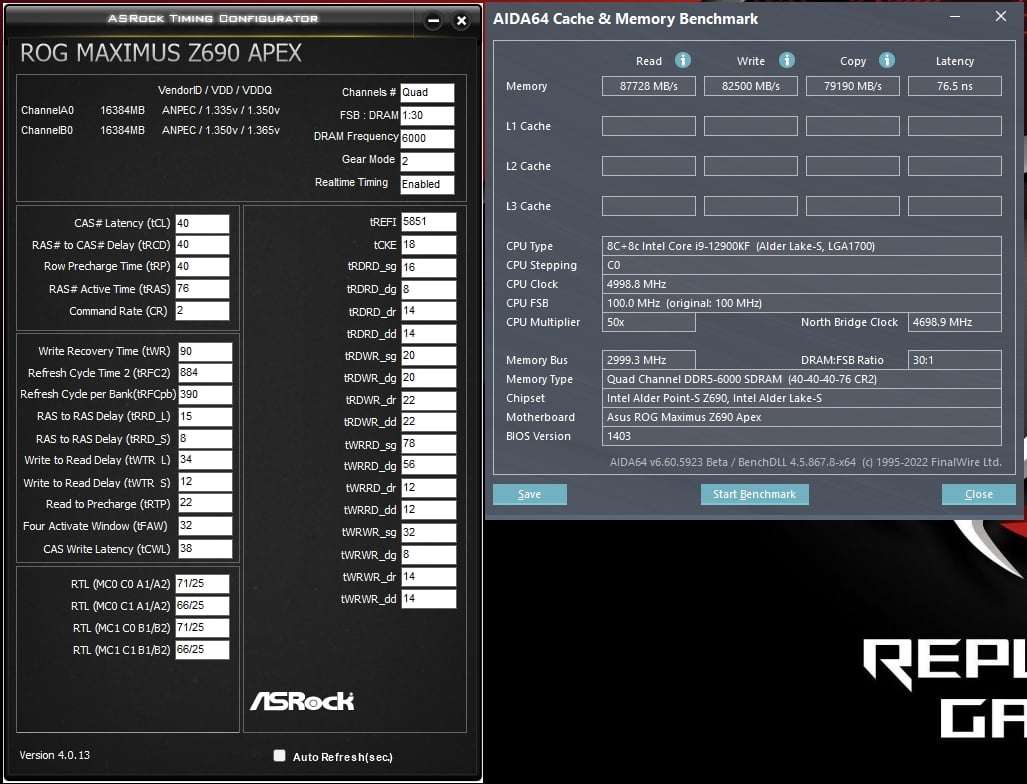
Разгон процессора и оперативной памяти: подробное руководство
Разгон процессора и оперативной памяти – это искусство, позволяющее выжать максимум производительности из вашего компьютера․ Однако, это также и наука, требующая понимания принципов работы компонентов, знания рисков и готовности к кропотливой настройке․ В этой статье мы подробно рассмотрим все этапы разгона, начиная от подготовки и заканчивая финальным тестированием стабильности․ Наша цель – предоставить вам исчерпывающую информацию, чтобы вы могли безопасно и эффективно разогнать свой процессор и память, получив заметный прирост производительности в играх и других требовательных приложениях․
Что такое разгон и зачем он нужен?
Разгон – это процесс увеличения тактовой частоты процессора и оперативной памяти выше номинальных значений, установленных производителем․ Это позволяет увеличить скорость выполнения операций, что приводит к повышению производительности компьютера в целом․ Разгон часто используется геймерами, энтузиастами и профессионалами, работающими с ресурсоемкими приложениями, такими как видеоредакторы и программы для 3D-моделирования․
Существует несколько основных причин для разгона:
- Увеличение производительности: Самая очевидная причина – повышение скорости работы компьютера․ Разгон может значительно улучшить частоту кадров в играх, ускорить рендеринг видео и повысить общую отзывчивость системы․
- Экономия денег: Вместо покупки более дорогого процессора или памяти можно разогнать имеющиеся компоненты, получив сопоставимую производительность за меньшие деньги․
- Оптимизация под специфические задачи: Разгон позволяет настроить систему под конкретные задачи, например, оптимизировать ее для майнинга криптовалюты или обработки больших объемов данных․
- Удовлетворение от экспериментов: Для многих разгон – это увлекательное хобби, позволяющее экспериментировать с настройками и изучать возможности своего оборудования․
Подготовка к разгону
Прежде чем приступить к разгону, необходимо тщательно подготовиться․ Неправильная подготовка может привести к нестабильной работе системы, повреждению компонентов или даже их выходу из строя․ Следующие шаги помогут вам минимизировать риски и максимизировать шансы на успех․
1․ Проверка совместимости оборудования
Убедитесь, что все компоненты вашей системы совместимы друг с другом и поддерживают разгон․ Особенно важны следующие факторы:
- Материнская плата: Не все материнские платы предназначены для разгона․ Выбирайте модели с хорошей системой питания процессора (VRM) и радиаторами для охлаждения чипсета․ Ищите в спецификациях упоминания о поддержке разгона и наличии необходимых настроек в BIOS․
- Процессор: Не все процессоры одинаково хорошо разгоняются․ Некоторые модели имеют больший потенциал для разгона, чем другие․ Изучите обзоры и форумы, чтобы узнать, как разгоняется конкретная модель процессора․
- Оперативная память: Выбирайте модули памяти с высокой тактовой частотой и низкими таймингами․ Убедитесь, что материнская плата поддерживает выбранную частоту памяти․
- Система охлаждения: Разгон значительно увеличивает тепловыделение процессора и памяти․ Вам потребуется мощная система охлаждения, чтобы поддерживать стабильную температуру компонентов․ Рассмотрите варианты воздушного или жидкостного охлаждения․
- Блок питания: Разгон увеличивает потребление энергии․ Убедитесь, что ваш блок питания имеет достаточную мощность, чтобы справиться с повышенной нагрузкой․ Рекомендуется выбирать блок питания с запасом мощности․
2․ Обновление BIOS материнской платы
Установите последнюю версию BIOS для вашей материнской платы․ Обновления BIOS часто содержат исправления ошибок, улучшения стабильности и новые функции, которые могут быть полезны для разгона․ Прежде чем обновлять BIOS, внимательно изучите инструкцию и убедитесь, что у вас есть резервная копия текущей версии BIOS․
3․ Мониторинг температуры
Установите программы для мониторинга температуры процессора и других компонентов․ Во время разгона важно следить за температурой, чтобы не допустить перегрева․ Популярные программы для мониторинга температуры включают HWMonitor, Core Temp и AIDA64․
4․ Стресс-тестирование
Установите программы для стресс-тестирования процессора и памяти․ Стресс-тесты позволяют проверить стабильность системы под высокой нагрузкой․ Популярные программы для стресс-тестирования включают Prime95, AIDA64 System Stability Test и Memtest86․
5․ Создание резервной копии системы
Перед разгоном рекомендуется создать резервную копию вашей операционной системы и важных данных․ В случае возникновения проблем вы сможете легко восстановить систему до исходного состояния․
Разгон процессора
Разгон процессора – это сложный процесс, требующий терпения и внимания к деталям․ Следуйте этим шагам, чтобы безопасно и эффективно разогнать свой процессор․
Перезагрузите компьютер и войдите в BIOS․ Обычно для этого нужно нажать клавишу Del, F2, F12 или Esc во время загрузки компьютера․ Точная клавиша может отличаться в зависимости от производителя материнской платы․ Обратитесь к документации материнской платы, чтобы узнать, какая клавиша используется для входа в BIOS․
2․ Поиск настроек разгона
В BIOS найдите раздел, посвященный разгону․ Название раздела может отличаться в зависимости от производителя материнской платы․ Часто это раздел называется «Overclocking», «Performance» или «Advanced»․ В этом разделе вы найдете настройки для изменения тактовой частоты процессора, напряжения и других параметров․
3․ Изменение множителя процессора
Множитель процессора – это число, на которое умножается базовая частота (BCLK) процессора для получения его тактовой частоты․ Увеличение множителя – это самый простой способ разогнать процессор․ Начните с небольшого увеличения множителя и постепенно увеличивайте его, пока не достигнете желаемой тактовой частоты․ Например, если базовая частота процессора составляет 100 МГц, а множитель равен 35, то тактовая частота процессора составляет 3500 МГц (3․5 ГГц)․ Увеличение множителя до 36 увеличит тактовую частоту до 3600 МГц (3․6 ГГц)․
4․ Изменение напряжения процессора (Vcore)
Увеличение тактовой частоты процессора требует увеличения напряжения (Vcore)․ Однако, слишком высокое напряжение может повредить процессор․ Начните с небольшого увеличения напряжения и постепенно увеличивайте его, пока не достигнете стабильной работы системы․ Рекомендуется увеличивать напряжение небольшими шагами (например, 0․01 В) и тщательно тестировать систему на стабильность после каждого изменения․ Не превышайте рекомендованное производителем процессора напряжение․ Информация о рекомендованном напряжении можно найти на сайте производителя процессора или в его спецификациях․
5․ Тестирование стабильности
После изменения множителя и напряжения необходимо протестировать систему на стабильность․ Запустите стресс-тест (например, Prime95 или AIDA64 System Stability Test) и наблюдайте за температурой процессора․ Если температура процессора превышает допустимые значения, уменьшите множитель или напряжение․ Если система работает нестабильно (например, вылетают ошибки или компьютер перезагружается), увеличьте напряжение или уменьшите множитель․ Продолжайте тестировать систему на стабильность в течение нескольких часов․ Если система проходит стресс-тест без ошибок, значит, разгон успешен․
6․ Повторение шагов 3-5
Повторяйте шаги 3-5, пока не достигнете желаемой тактовой частоты процессора․ Помните, что разгон – это итеративный процесс, требующий терпения и внимания к деталям․ Не торопитесь и тщательно тестируйте систему на стабильность после каждого изменения․
7․ Сохранение настроек BIOS
После того, как вы достигли стабильной работы системы, сохраните настройки BIOS․ Обычно для этого нужно нажать клавишу F10 и выбрать «Save & Exit»․ В следующий раз, когда вы включите компьютер, BIOS автоматически применит сохраненные настройки разгона․
Разгон оперативной памяти
Разгон оперативной памяти – это еще один способ увеличить производительность компьютера․ Разгон памяти позволяет увеличить пропускную способность памяти, что может улучшить производительность в играх и других требовательных приложениях․
1․ Вход в BIOS
Перезагрузите компьютер и войдите в BIOS, как описано в разделе «Разгон процессора»․
2․ Поиск настроек разгона памяти
В BIOS найдите раздел, посвященный разгону памяти․ Название раздела может отличаться в зависимости от производителя материнской платы․ Часто это раздел называется «Memory Settings», «DRAM Configuration» или «Advanced»․ В этом разделе вы найдете настройки для изменения тактовой частоты памяти, таймингов и напряжения․
3․ Активация XMP профиля
XMP (Extreme Memory Profile) – это предустановленный профиль разгона памяти, который содержит оптимальные настройки для конкретных модулей памяти․ Если ваши модули памяти поддерживают XMP, активируйте его в BIOS․ Это самый простой способ разогнать память․ В большинстве случаев активация XMP профиля автоматически устанавливает оптимальную тактовую частоту, тайминги и напряжение для вашей памяти․
4․ Изменение тактовой частоты памяти
Если вы хотите разогнать память вручную, начните с изменения тактовой частоты памяти․ Увеличивайте тактовую частоту небольшими шагами и тщательно тестируйте систему на стабильность после каждого изменения․ Убедитесь, что материнская плата и процессор поддерживают выбранную частоту памяти․
5․ Изменение таймингов памяти
Тайминги памяти – это параметры, определяющие задержки при чтении и записи данных в память․ Уменьшение таймингов может увеличить производительность памяти, но также может привести к нестабильной работе системы․ Начните с небольшого уменьшения таймингов и тщательно тестируйте систему на стабильность после каждого изменения․ Рекомендуется изменять только основные тайминги (CL, tRCD, tRP, tRAS) и не трогать остальные параметры, если вы не уверены в том, что делаете․
6․ Изменение напряжения памяти (DRAM Voltage)
Увеличение тактовой частоты и уменьшение таймингов памяти может потребовать увеличения напряжения (DRAM Voltage)․ Однако, слишком высокое напряжение может повредить память․ Начните с небольшого увеличения напряжения и постепенно увеличивайте его, пока не достигнете стабильной работы системы․ Не превышайте рекомендованное производителем памяти напряжение․ Информация о рекомендованном напряжении можно найти на сайте производителя памяти или в ее спецификациях․
7․ Тестирование стабильности
После изменения тактовой частоты, таймингов и напряжения необходимо протестировать систему на стабильность․ Запустите стресс-тест памяти (например, Memtest86) и наблюдайте за температурой памяти․ Если температура памяти превышает допустимые значения, уменьшите тактовую частоту, увеличьте тайминги или уменьшите напряжение․ Если система работает нестабильно (например, вылетают ошибки или компьютер перезагружается), увеличьте напряжение, увеличьте тайминги или уменьшите тактовую частоту․ Продолжайте тестировать систему на стабильность в течение нескольких часов․ Если система проходит стресс-тест без ошибок, значит, разгон успешен․
8․ Повторение шагов 4-7
Повторяйте шаги 4-7, пока не достигнете желаемой производительности памяти․ Помните, что разгон памяти – это итеративный процесс, требующий терпения и внимания к деталям․ Не торопитесь и тщательно тестируйте систему на стабильность после каждого изменения․
9․ Сохранение настроек BIOS
После того, как вы достигли стабильной работы системы, сохраните настройки BIOS․ Обычно для этого нужно нажать клавишу F10 и выбрать «Save & Exit»․ В следующий раз, когда вы включите компьютер, BIOS автоматически применит сохраненные настройки разгона․
Безопасность и риски разгона
Разгон может привести к увеличению производительности компьютера, но также сопряжен с определенными рисками; Прежде чем приступить к разгону, необходимо осознавать эти риски и принимать меры для их минимизации․
- Потеря гарантии: Разгон может аннулировать гарантию на процессор, материнскую плату и другие компоненты․ Производители часто не несут ответственности за повреждения, вызванные разгоном․
- Перегрев: Разгон увеличивает тепловыделение процессора и других компонентов․ Если система охлаждения не справляется с повышенной тепловой нагрузкой, компоненты могут перегреться и выйти из строя․
- Нестабильность системы: Неправильный разгон может привести к нестабильной работе системы, вылетам ошибок, перезагрузкам и другим проблемам․
- Повреждение компонентов: Слишком высокое напряжение или температура могут повредить процессор, память и другие компоненты․
Чтобы минимизировать риски разгона, соблюдайте следующие правила:
- Используйте качественную систему охлаждения: Обеспечьте достаточное охлаждение для процессора, памяти и других компонентов․
- Не превышайте рекомендованные производителем значения напряжения: Увеличение напряжения выше рекомендованных значений может повредить компоненты․
- Тщательно тестируйте систему на стабильность: Перед тем, как использовать разогнанную систему для повседневных задач, убедитесь, что она стабильно работает под высокой нагрузкой․
- Делайте резервные копии данных: В случае возникновения проблем вы сможете легко восстановить систему до исходного состояния․
- Будьте осторожны и терпеливы: Разгон – это итеративный процесс, требующий терпения и внимания к деталям․ Не торопитесь и тщательно тестируйте систему на стабильность после каждого изменения․
Альтернативные методы повышения производительности
Если вы не хотите рисковать, разгоняя процессор и память, существуют другие способы повышения производительности компьютера:
- Обновление драйверов: Установите последние версии драйверов для видеокарты, материнской платы и других устройств․ Обновления драйверов часто содержат оптимизации, которые могут улучшить производительность․
- Оптимизация операционной системы: Удалите ненужные программы и службы, отключите визуальные эффекты и выполните дефрагментацию жесткого диска․
- Установка SSD: Замените жесткий диск на твердотельный накопитель (SSD)․ SSD обеспечивает значительно более высокую скорость чтения и записи данных, что может значительно ускорить загрузку операционной системы и запуск приложений․
- Увеличение объема оперативной памяти: Увеличение объема оперативной памяти может улучшить производительность в многозадачном режиме и в приложениях, требующих большого объема памяти․
- Замена видеокарты: Если вы играете в игры, замените старую видеокарту на более мощную․ Это самый эффективный способ повысить частоту кадров в играх․
Разгон – это интересный и полезный процесс, но требующий знаний и осторожности․ Правильный разгон может существенно увеличить производительность вашего компьютера․ Помните о безопасности и рисках, и вы сможете наслаждаться повышенной скоростью работы вашего ПК․ Не забывайте о тестировании стабильности после каждого изменения настроек․ Удачи в ваших экспериментах с разгоном!
Описание: Узнайте, как безопасно и эффективно выполнить разгон процессора с памятью, получив максимальную производительность вашего компьютера без риска повреждения оборудования․


